這是最近遇到的新問題了,
我把影片複製到記憶卡,然後連同讀卡機借給朋友,
我朋友要把影片複製到電腦的時候,卻出現「無法複製檔案:參數錯誤」,的字樣。
請問該如何解決呢?
(讀卡機跟卡都沒問題,我都能正常使用。)
再來,我們網路是功用的,之前用工作群組可以看到其他台電腦,
之後我有重灌,但之後我就看不到他們的電腦名稱了(檢視工作群組),
很奇怪,再知識+也爬了一堆,但都沒有效...有Any idea嗎?
謝謝各位了。
Bitwar檔案救援軟體官網:https://www.bitwarsoft.com/zh-tw/data-recovery-software
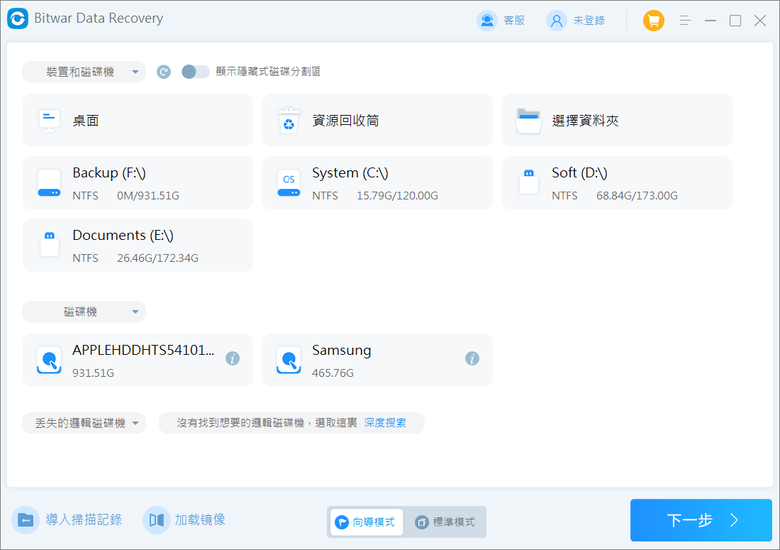
在找回硬碟中的資料後,您就可以安心地按照以下方法修復硬碟的參數錯誤了。
修復硬碟參數錯誤的五種方法
方法一:執行SFC與DISM命令
參數錯誤的狀況可能為系統檔案發生問題,可以使用Windows的內建工具:SFC來進行掃描檢查,並用工作版本替換損壞的系統檔案。此外,DISM也可以這樣做並驗證檔案系統的完整性以確保沒有損壞。
1.右鍵單擊“開始”並選擇“Windows PowerShell (Admin)”。
2.鍵入sfc /scannow並按Enter 鍵。執行 SFC 命令。
3.鍵入dism.exe /online /cleanup-image /restorehealth並按Enter。執行 DISM.exe 命令。
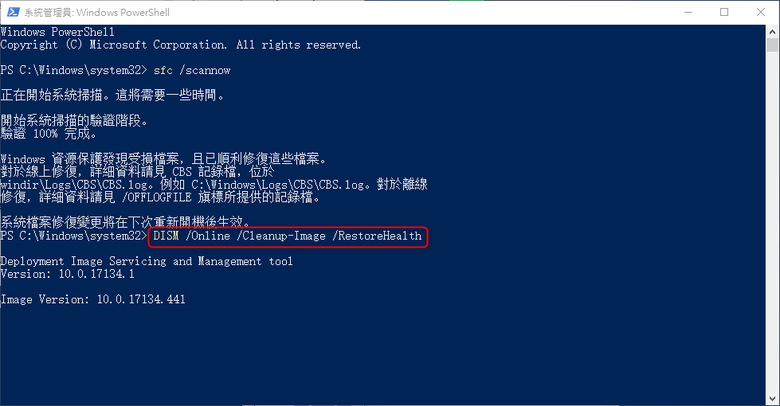
結束掃描並選取自動修復問題即可重新啟動電腦,重新連接裝置查看參數錯誤是否已解決。
方法二:執行CHKDSK命令
CHKDSK指令可以檢查和修復有參數錯誤的外接硬碟上的檔案系統損壞、錯誤、故障與壞軌。不過需要注意的是,CHKDSK指令將在修復裝置錯誤時清除所有資料。在執行以下步驟之前請確保先使用Bitwar檔案救援軟體從有問題的裝置中復原所有資料。
1.按Win + S,然後鍵入cmd,右鍵單擊cmd命令提示字元並選擇“以系統管理員身分執行”。
2.現在,輸入“ chkdsk X: /r /f”。 X代表參數錯誤的硬碟代號,/ r / f是chkdsk參數。
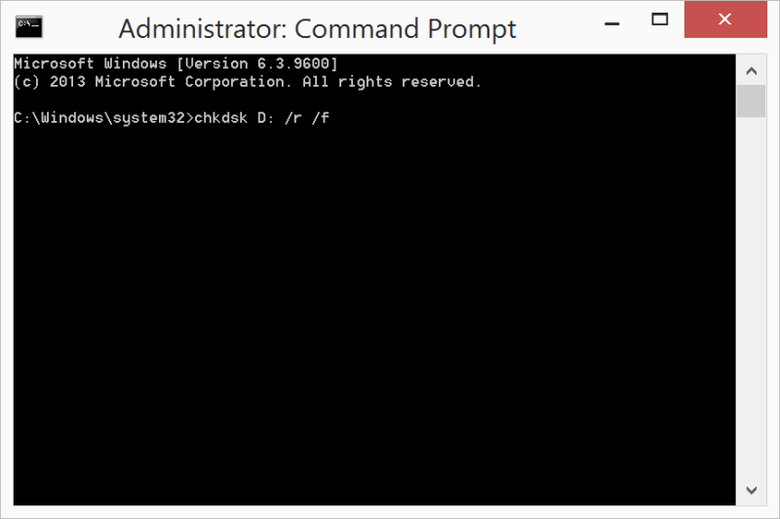
3.chkdsk將立即啟動掃描、驗證和修復過程。完成該過程後,請重新連接您的外部硬碟,以檢查是否可以正常訪問它。
方法三:格式化和重置檔案系統
在遇到外接硬碟參數錯誤的問題時,最有效的方法是直接格式化。將外接硬碟重新設定檔案系統,使它能再次被讀取,以下為操作步驟:
1.右擊“本機”>“管理”>“存放裝置”>“磁碟管理”。
2.在磁碟管理視窗中,找到並右鍵單擊需要格式化的硬碟,點擊“格式化”。
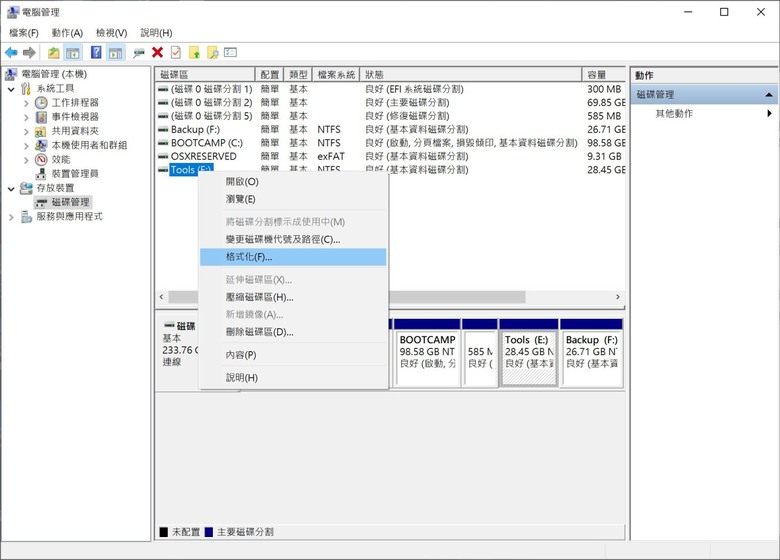
3.在格式化視窗中,在檔案系統選項中選擇“FAT32”或“NTFS”格式。(FAT32用於小於32GB的外接硬碟)
4.勾選“執行快速格式化”選項,最後點擊確定以執行快速格式化。
5.完成格式化後,您的硬碟應該可以正常被讀取了。































































































